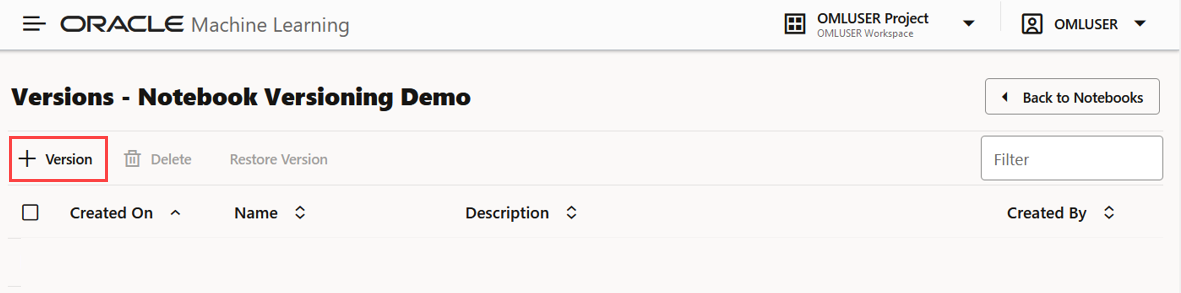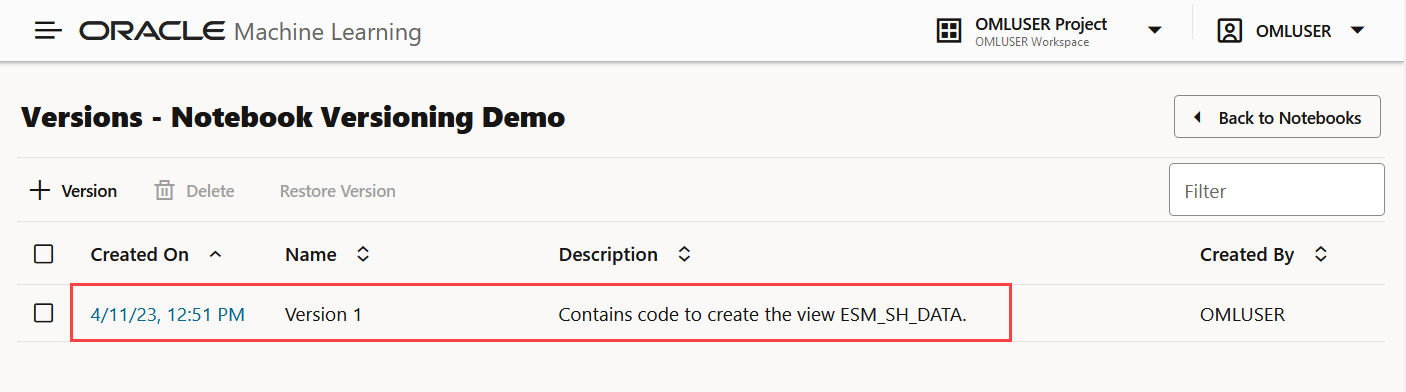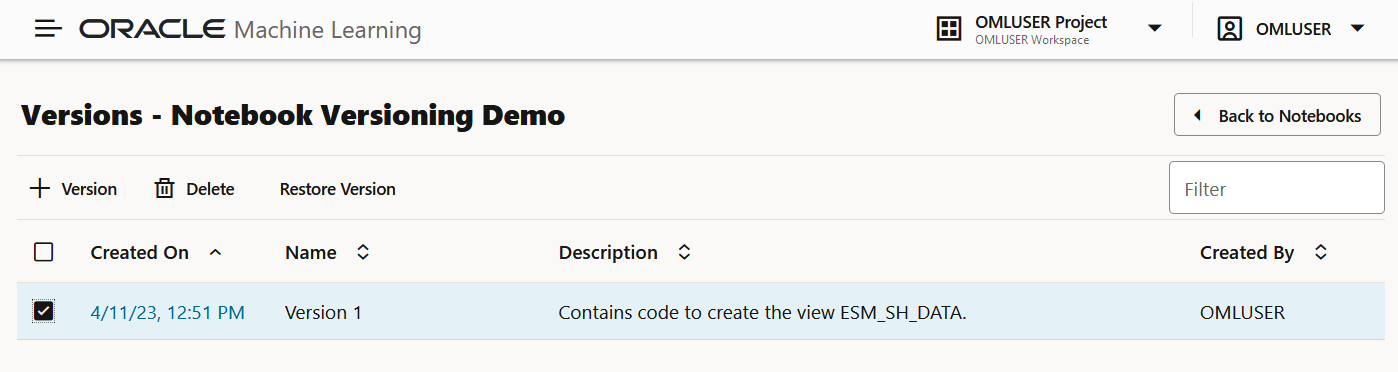4.2.1 「ノートブック」ページでのノートブック・バージョンの操作
ノートブックのバージョンを作成することで、作業をノートブックにアーカイブできます。
ノートブックのバージョンは、「ノートブック」ページのみでなく、ノートブック・エディタでも作成できます。この例では、Notebook Versioning Demoノートブックが作成され、Version 1としてバージョニングされます。
ノート:
バージョニングされたノートブックは編集できません。ノートブックの特定のバージョンに変更を加える場合は、そのバージョンをリストアして編集する必要があります。前提条件: Notebook Versioning Demoノートブック。このノートブックは、この例の一環としてここで作成されます。
新しいノートブック・バージョンを作成し、バージョン履歴を表示するには: